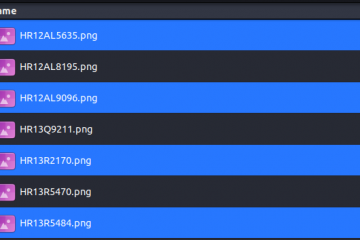Calificaciones del editor: Calificaciones de los usuarios: [Total: 0 Promedio: 0].ilfs_responsive_below_title_1 { ancho: 300px; } @media (ancho mínimo: 500 px) {.ilfs_responsive_below_title_1 { ancho: 300 px; } } @media (ancho mínimo: 800 px) {.ilfs_responsive_below_title_1 { ancho: 336 px; } }
Administrador de PC es una poderosa herramienta lanzada por Microsoft para ayudar a acelerar el rendimiento de las PC con Windows 10 y 11 y deshabilitar aquellas aplicaciones que afectan la salud de su sistema. PC Manager se encuentra actualmente en la fase beta, pero puede verificarlo antes para ver si funciona perfectamente para usted. Inicialmente se lanzó para el mercado de PC en China, aunque el instalador y la aplicación automáticamente tienen el idioma inglés de forma predeterminada.
PC Manager ofrece una ubicación consolidada para ejecutar numerosas herramientas que pueden estar ya existentes en los distintos menús de configuración. de su sistema operativo Windows, así como sus programas de administración.
Características:
Refuerza y acelera su sistema: PC Manager ayuda a limpiar los fragmentos del sistema y libera recursos vitales que son innecesariamente ocupado. Esto da como resultado una mejora considerable en la velocidad de su sistema operativo.
Gestión del espacio: PC Manager borra los archivos temporales no utilizados, lleva a cabo un análisis profundo y limpia el espacio de almacenamiento de su sistema y gestiona eficazmente los archivos de gran tamaño. Esto libera en gran medida su espacio de almacenamiento, lo que da como resultado una administración eficiente del almacenamiento.
Detección de anomalías: puede detectar cualquier anomalía y anormalidad en su sistema antes de que sea demasiado tarde para cualquier solución. Además, realiza limpieza de basura, detección de virus y proporciona una solución de un solo clic para mitigar cualquier riesgo del sistema.
Eliminación profesional de virus: PC Manager tiene soporte integrado para Windows Defender, que es un componente de Windows 10 que ofrece protección de seguridad completa para sistemas y capacidad predeterminada para eliminar malware, virus y más.
En funcionamiento:
1. Descarga PC Manager usando el enlace que te proporcionamos al final de este artículo.
2. A continuación, ejecute el archivo de instalación (MSPCManagerSetup.exe) y siga las instrucciones en pantalla para instalar Microsoft PC Manager. Dado que es un instalador liviano (5,7 MB), la instalación no debería llevar mucho tiempo.
3. Una vez completada la instalación, puede ejecutar/abrir la aplicación mediante el menú Inicio, el acceso directo del escritorio o mediante la bandeja del sistema en la parte inferior derecha.
4. Para aumentar el rendimiento de su PC, simplemente haga clic en el botón”Mejorar”. Esto eliminará todos los archivos temporales y liberará memoria al instante. Observé que cuando probé esta función, redujo el uso de la memoria del 55 % al 39 % y eliminó todos los archivos basura del sistema. Entonces, siempre que la respuesta de su sistema parezca lenta, puede hacer clic en’Boost’para acelerarla.
5. Haga clic en’Comprobación de estado’para identificar los problemas potenciales que pueden existir en su PC. Esta función busca todo tipo de archivos basura, incluidos los registros del sistema, las listas de archivos recientes y la memoria caché de Windows, y limpia los elementos seleccionados. Además de lo anterior, también te aconseja sobre los programas que se pueden deshabilitar durante el inicio del sistema para mejorar el tiempo de arranque de la PC. Puede hacer clic en las respectivas casillas de verificación para seleccionar los programas que desea deshabilitar.
6. Para realizar una limpieza profunda de su computadora, haga clic en’Administración de almacenamiento’ y luego seleccione’Limpieza profunda’. La función busca todos los archivos desechables, actualiza archivos de instalaciones anteriores del sistema operativo y más, y le permite eliminarlos para crear espacio libre. Puede ubicar los archivos grandes en su unidad C: usando el Explorador de archivos haciendo clic en’Administrar archivos grandes’y decidiendo qué acción debe tomarse. Además, puede acceder fácilmente a la configuración de”Aplicaciones y funciones”o a la función”Sensor de almacenamiento”de Windows 10/11 mediante los enlaces correspondientes en el Administrador de almacenamiento.
7. Para ubicar las aplicaciones y los procesos que consumen sus recursos de memoria (RAM), haga clic en”Administración de procesos”. Puede finalizar cualquiera de las aplicaciones que se enumeran para que nuestro sistema funcione más rápido liberando RAM.
8. Las aplicaciones de inicio son uno de los mayores culpables cuando se trata de ralentizar su PC en el momento del arranque. Haga clic en’Aplicaciones de inicio’en PC Manager para habilitar o deshabilitar fácilmente cualquiera de ellas. Puede intentar deshabilitar los que se cargan innecesariamente en el momento del arranque para mejorar la velocidad de su sistema.
9. Para escanear su PC en busca de malware, virus y otras amenazas, haga clic en la pestaña”Seguridad”en la parte inferior izquierda y luego haga clic en el botón”Escanear”. Además, puede obtener las últimas funciones, actualizaciones de controladores y más haciendo clic en”Actualización de Windows”y seleccionando las que desea instalar en su computadora.
10. Para bloquear la aparición de avisos emergentes en las aplicaciones, haga clic en”Gestión de ventanas emergentes”y use el interruptor para habilitar el bloqueo. Esta característica es muy esencial para evitar que el adware provoque un caos en su PC.
11. Puede impedir que las aplicaciones maliciosas cambien el navegador predeterminado haciendo clic en’Protección del navegador, configurando el navegador predeterminado y usando el interruptor para activar la función.
Comentarios finales:
Desde Microsoft PC Manager se lanzó solo como una versión beta pública, por lo que puede ser muy difícil llegar a un veredicto concluyente al respecto, ya que puede sufrir muchos cambios antes de que se publique una versión estable. Pero puedo decir muy bien que PC Manager agiliza y reúne bajo un mismo techo todas las numerosas configuraciones, opciones, alternancias y más de Windows 10/11, y eso en sí mismo es una gran ayuda para los usuarios comunes. Puede mejorar el rendimiento de su sistema, limpiar y liberar espacio en disco, liberar RAM, deshabilitar aplicaciones de inicio innecesarias, eliminar aplicaciones agresivas y más con esta herramienta. Definitivamente es una aplicación de mantenimiento muy importante y potencial para el usuario promedio de un sistema informático.
En comparación con CC Cleaner, creo que PC Manager es bastante mejor ya que no tiene software basura y utiliza muy menos RAM con uso mínimo de CPU.
Continúe y pruebe esta valiosa aplicación. Haga clic aquí para descargar PC Manager.